Manual do sistema VR Master Cadastro Contabilidade Signatario
De VRWiki
INTRODUÇÃO
O cadastro de signatário é uma ferramenta essencial para o uso da contabilidade dentro do sistema VR ERP. O signatário é necessário para impressões de relatórios contábeis e para o SpedContábil.
RECURSOS E PARAMETRIZAÇÃO
- Consultar (Teclas de atalho F1 ou ALT+C ). Preencha os filtros da tela como desejar em seguida clique neste botão para trazer o resultado de sua consulta. O resultado dessa pesquisa aparecerá em seguida no centro da tela.
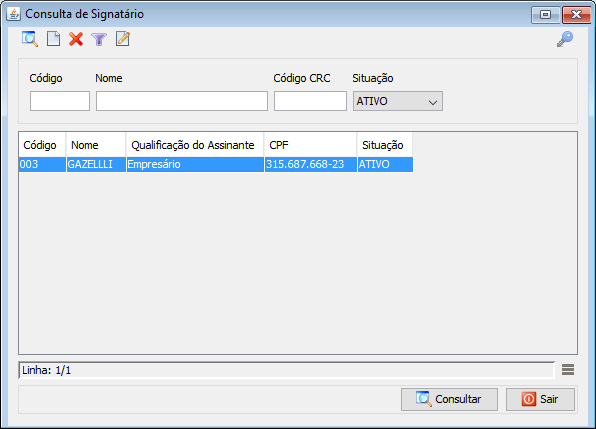
- Exportações (Sem teclas de atalho). Utilize as exportações de Relatório, Arquivo e Planilha para uma lista ou consulta realizada. Clique aqui e veja como funciona cada uma das exportações.
- Permissão (Sem teclas de atalho). Clique neste botão para dar permissão a usuários em ações da tela. Clique aqui e veja o manual completo de permissões.
- Incluir (Teclas de atalho F2 ou ALT+I). Clique neste botão para realizar um novo cadastro de signatário;
- Excluir (Teclas de atalho F7 ou ALT+X). Após realizar a pesquisa selecione o signatário e clique neste botão para excluir;
- Filtro (Teclas de atalho ALT+L). Utilize essa ferramenta para atribuir mais filtros a pesquisa que deseja realizar.
- Editar (Teclas de atalho ALT+D). Após realizar a pesquisa selecione um item na lista e clique neste botão para realizar a modificação do signatário.
CADASTRO DE SIGNATÁRIO
- Acesse o menu: Cadastro > Operacional > Contabilidade > Signatário. - Clique no botão Incluir();
- Código - Campo de preenchimento automático do sistema. - Nome - Informe neste campo o nome do signatário. - CPF - Informe o CPF do signatário. - Situação - Campo informativo que exibe qual a situação do cadastro do signatário no sistema. - Qualificação - Informe em qual qualificação o signatário que está sendo cadastrado se encaixa. - Data Registro CRC - Informe a data do registro CRC. Esta opção só será necessária quando a qualificação do signatário for "CONTADOR". - CRC - Informe o número do CRC do contador. Esta opção só será necessária quando a qualificação do signatário for "CONTADOR". - Telefone - Informe o telefone do signatário cadastrado. - Email - Informe o e-mail do signatário cadastrado. - UF - Informe a sigla do estado no qual o signatário pertence.